Întâmpinați probleme la crearea unei noi partiții de sistem? Mă deranjează și mă bucur că acest ghid este disponibil pentru a ști cum să remediați că programul de instalare nu a putut crea o nouă eroare de partiție de sistem..
Această eroare poate apărea atunci când încercați să instalați sistemul de operare Windows folosind un USB extern, deoarece sistemul de operare nu poate găsi locația unității de pornire.Poate apărea atunci când se întâlnește o eroare.
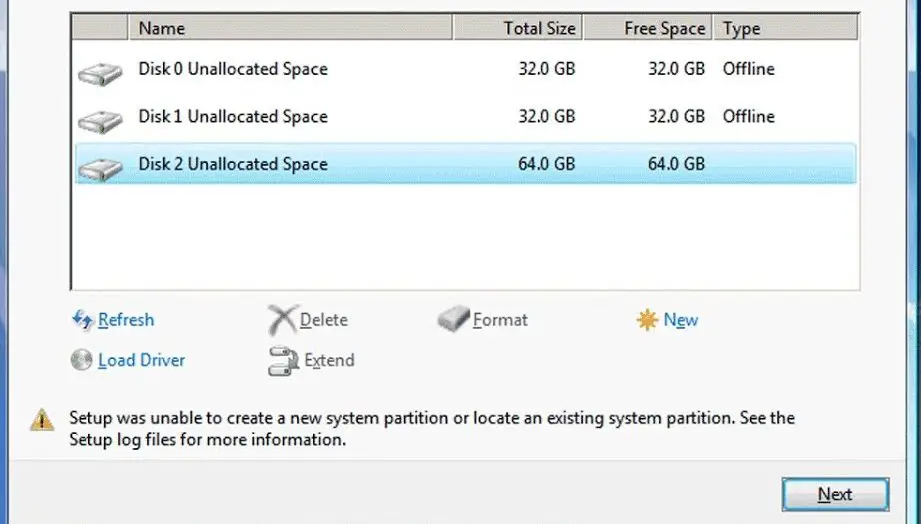
În acest articol, vă voi arăta câteva metode de a remedia instalarea nu a reușit să creeze o nouă eroare de partiție de sistem pe computer.
Ce este eroarea partiției sistemului?
Când utilizatorii încearcă să instaleze sistemul de operare Windows printr-o unitate USB externă, uneori sistemul de operare nu poate găsi unitatea de pornire și nu reușește să creeze o partiție pentru fișierele de sistem.Această eroare se bazează pe hardware și depinde de placa de bază, versiunea Windows, tipul de USB sau CD folosit pentru a instala Windows pe computer.
Ce cauzează eroarea „Configurarea nu poate crea o nouă partiție de sistem”?
Erorile de partiţionare sunt bazate pe hardware.Această eroare apare atunci când sistemul de operare Windows nu poate găsi discul pe care ar trebui să fie instalată partiția.Unul dintre principalele motive pentru care apar erori este
- Utilizarea USB va avea o capacitate mare de stocare– Când utilizați o unitate USB pentru a instala Windows pe un PC cu capacitate mare de stocare, sistemul de operare nu va recunoaște care unitate este stocarea externă și care este discul local.În acest caz, sistemul de operare nu poate crea partiția în unitate care urmează să fie instalată și afișează o eroare.
Cum se rezolvă „Configurarea nu a putut crea o nouă eroare de partiție a sistemului”?
Aici, vă voi arăta câteva metode despre cum să remediați erorile de partiție pe PC.Urmați pașii de mai jos pentru a remedia eroarea.
1. Creați manual partiția folosind promptul de comandă.
Notă: Asigurați-vă că deconectați hard diskul extern înainte de a încerca această metodă.
- mergeți la pornire și introduceți "cmd'
- Va apărea promptul de comandă.Acum, faceți clic dreapta pe el și faceți clic "Rulat ca administrator" Opțiuni.
- După deschiderea promptului de comandă, tastați "discpart', apoi apăsați Enter
- apoi tastați „disc de listă”.Aceasta va afișa toate unitățile disponibile pentru sistemul de operare de pe computer
- Acum, tastați "selectați discul 0′ sau orice alt disc pe care doriți să instalați sistemul de operare și apăsați Enter.
- tip "curat' pentru a șterge complet discul selectat unde va fi instalat sistemul de operare.
- După curățarea unității selectate, tastați "c dimensiunea primară a partiției - 10000′, apoi apăsați Enter
- Acum,introduce "format fs=ntfs rapid' și apăsați Enter.
- apoi intra "atribui' și apăsați Enter pentru a intra din nou "activ' și apăsați Enter.
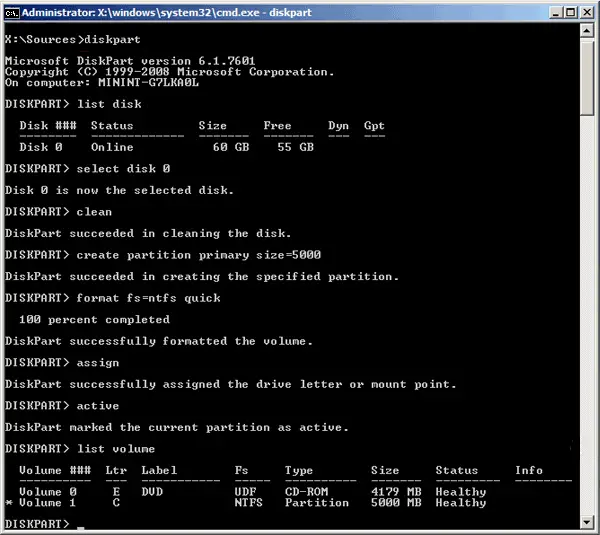
- În sfârșit, intră "Ieșire" renunțadiskpartînființat.
Acum ați creat manual o nouă partiție.
Pentru a copia fișiere de sistem de pe USB sau CD, urmați acești pași
- tipcd e :(Numele unității după care este numit unitatea dvs. CD)
- Apoi, pentru a copia fișierele de pe CD pe partiția nou creată, tastați copye:c:/e/h/k.
- Aceasta va începe copierea fișierelor de pe CD pe unitatea C.După copiere, tastațiieşireși reporniți computerul.
Windows va începe acum instalarea și vi se va oferi opțiunea de a crea o partiție.
2. Scoateți și introduceți USB sau CD
Uneori, Windows nu recunoaște discurile locale și unitățile USB externe pentru a crea partiții.Deci, atunci când se întâmplă acest lucru, apare o eroare.Prin urmare, reintroducerea unității USB sau a CD-ului poate rezolva problema.
Urmați pașii dați -
- În timp ce vă aflați în această fereastră, scoateți unitatea USB de pe computer
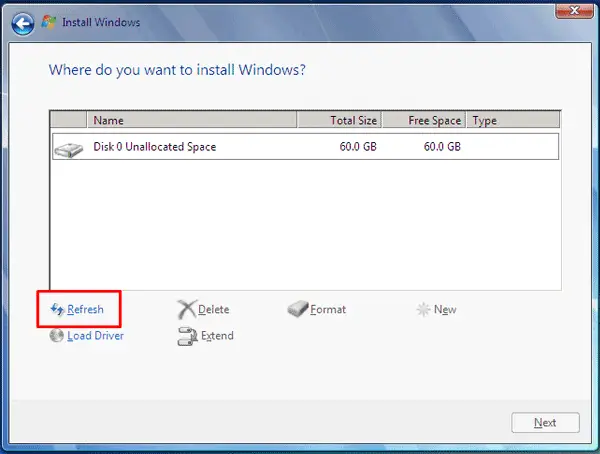
- Acum introduceți unitatea USB și faceți clic pe Reîmprospătare
- Acum verificați dacă eroarea partiției este remediată sau nu
3. Configurați modul SATA ca IDE
Discurile SATA sunt mai noi decât discurile IDE, așa că uneori sistemele mai vechi nu le recunosc ca discuri locale.Prin urmare, schimbarea modului SATA la IDE va asigura că sistemul îl poate recunoaște ca disc local.
Pentru a face acest lucru, urmați pașii de mai jos
- Reporniți computerul.
- când începe să afișeze un mesaj"Apăsați f2 pentru a intra în BIOS",Apoi apăsați f2 cât mai curând posibil pentru a intra în modul BIOS.
- Căutați o opțiune care spune „Avansat” sau „Periferice integrate” și utilizați tastele săgeți pentru a naviga și apăsați Enter.
- Acum, navigați la „Configurare stocare"opțiunea și bifați „WillSATA configurat ca "opțiune, atuncialege" SDI"ca opțiune și apăsați Enter.
- Acum apăsați ESC pentru a intra în meniul principal.Salvați modificările și reporniți computerul.
Aceasta va porni computerul folosind unitatea SATA ca IDE, astfel încât sistemul să-l recunoască ca disc local.Prin urmare, aceste metode ar trebui să rezolve eroarea.
4. Folosiți CD-ul în loc de instalarea USB
Deoarece programul de instalare nu recunoaște care este discul local și dispozitivul USB extern, încercați să instalați Windows de pe CD.Acest lucru va permite sistemului să facă diferența între discurile locale și CD-uri și eroarea va fi remediată.Înainte de a încerca această metodă, scoateți toate dispozitivele USB conectate.
concluzie
acestea sunt remedieriInstalareprogramNu se poate crea o nouă partiție de sistemgreşealămodalități posibile.Sper că puteți înțelege clar și urmați pașii pentru a corecta eroarea.


![Cum să vezi versiunea Windows [foarte simplu]](https://infoacetech.net/wp-content/uploads/2023/06/Windows%E7%89%88%E6%9C%AC%E6%80%8E%E9%BA%BC%E7%9C%8B-180x100.jpg)


